USB CITROEN C-ELYSÉE 2017 Lietošanas Instrukcija (in Latvian)
[x] Cancel search | Manufacturer: CITROEN, Model Year: 2017, Model line: C-ELYSÉE, Model: CITROEN C-ELYSÉE 2017Pages: 306, PDF Size: 9.48 MB
Page 260 of 306
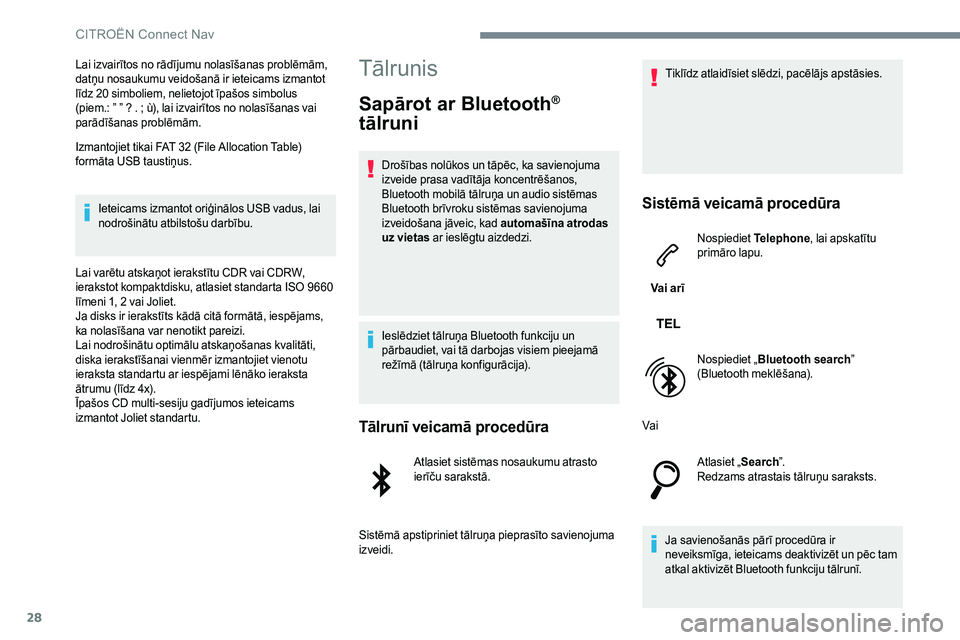
28
Lai izvairītos no rādījumu nolasīšanas problēmām,
datņu nosaukumu veidošanā ir ieteicams izmantot
līdz 20 simboliem, nelietojot īpašos simbolus
(piem.: ” ” ? . ; ù), lai izvairītos no nolasīšanas vai
parādīšanas problēmām.
Izmantojiet tikai FAT 32 (File Allocation Table)
formāta USB taustiņus.Ieteicams izmantot oriģinālos USB vadus, lai
nodrošinātu atbilstošu darbību.
Lai varētu atskaņot ierakstītu CDR vai CDRW,
ierakstot kompaktdisku, atlasiet standarta ISO 9660
līmeni 1, 2 vai Joliet.
Ja disks ir ierakstīts kādā citā formātā, iespējams,
ka nolasīšana var nenotikt pareizi.
Lai nodrošinātu optimālu atskaņošanas kvalitāti,
diska ierakstīšanai vienmēr izmantojiet vienotu
ieraksta standartu ar iespējami lēnāko ieraksta
ātrumu (līdz 4x).
Īpašos CD multi-sesiju gadījumos ieteicams
izmantot Joliet standartu.Tālrunis
Sapārot ar Bluetooth®
tālruni
Drošības nolūkos un tāpēc, ka savienojuma
izveide prasa vadītāja koncentrēšanos,
Bluetooth mobilā tālruņa un audio sistēmas
Bluetooth brīvroku sistēmas savienojuma
izveidošana jāveic, kad automašīna atrodas
uz vietas ar ieslēgtu aizdedzi.
Ieslēdziet tālruņa Bluetooth funkciju un
pārbaudiet, vai tā darbojas visiem pieejamā
režīmā (tālruņa konfigurācija).
Tālrunī veicamā procedūra
Atlasiet sistēmas nosaukumu atrasto
ierīču sarakstā.
Sistēmā apstipriniet tālruņa pieprasīto savienojuma
izveidi. Tiklīdz atlaidīsiet slēdzi, pacēlājs apstāsies.
Sistēmā veicamā procedūra
Vai arī
Nospiediet
Telephone, lai apskatītu
primāro lapu.
Nospiediet „ Bluetooth search ”
(Bluetooth meklēšana).
Vai Atlasiet „Search”.
Redzams atrastais tālruņu saraksts.
Ja savienošanās pārī procedūra ir
neveiksmīga, ieteicams deaktivizēt un pēc tam
atkal aktivizēt Bluetooth funkciju tālrunī.
CITRO
Page 266 of 306
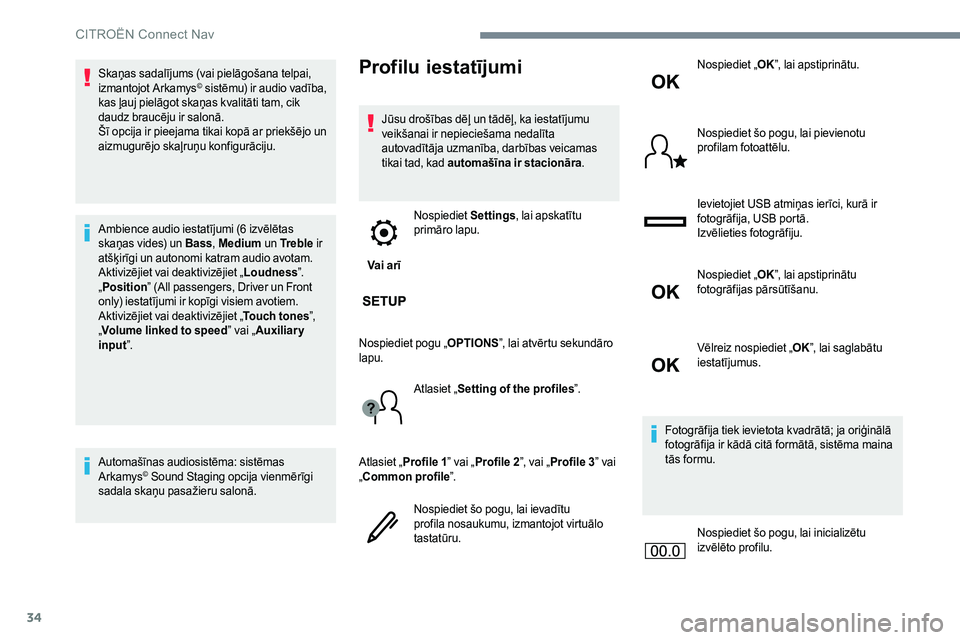
34
Skaņas sadalījums (vai pielāgošana telpai,
izmantojot Arkamys© sistēmu) ir audio vadība,
kas ļauj pielāgot skaņas kvalitāti tam, cik
daudz braucēju ir salonā.
Šī opcija ir pieejama tikai kopā ar priekšējo un
aizmugurējo skaļruņu konfigurāciju.
Ambience audio iestatījumi (6 izvēlētas
skaņas vides) un Bass , Medium un Tr e b l e ir
atšķirīgi un autonomi katram audio avotam.
Aktivizējiet vai deaktivizējiet „ Loudness”.
„ Position ” (All passengers, Driver un Front
only) iestatījumi ir kopīgi visiem avotiem.
Aktivizējiet vai deaktivizējiet „ Touch tones”,
„ Volume linked to speed ” vai „Auxiliary
input ”.
Automašīnas audiosistēma: sistēmas
Arkamys
© Sound Staging opcija vienmērīgi
sadala skaņu pasažieru salonā.
Profilu iestatījumi
Jūsu drošības dēļ un tādēļ, ka iestatījumu
veikšanai ir nepieciešama nedalīta
autovadītāja uzmanība, darbības veicamas
tikai tad, kad automašīna ir stacionāra .
Vai arī Nospiediet
Settings, lai apskatītu
primāro lapu.
Nospiediet pogu „ OPTIONS”, lai atvērtu sekundāro
lapu.
Atlasiet „Setting of the profiles ”.
Atlasiet „ Profile 1 ” vai „Profile 2 ”, vai „Profile 3 ” vai
„ Common profile ”.
Nospiediet šo pogu, lai ievadītu
profila nosaukumu, izmantojot virtuālo
tastatūru. Nospiediet „
OK”, lai apstiprinātu.
Nospiediet šo pogu, lai pievienotu
profilam fotoattēlu.
Ievietojiet USB atmiņas ierīci, kurā ir
fotogrāfija, USB portā.
Izvēlieties fotogrāfiju.
Nospiediet „ OK”, lai apstiprinātu
fotogrāfijas pārsūtīšanu.
Vēlreiz nospiediet „ OK”, lai saglabātu
iestatījumus.
Fotogrāfija tiek ievietota kvadrātā; ja oriģinālā
fotogrāfija ir kādā citā formātā, sistēma maina
tās formu.
Nospiediet šo pogu, lai inicializētu
izvēlēto profilu.
CITROËN Connect Nav
Page 272 of 306
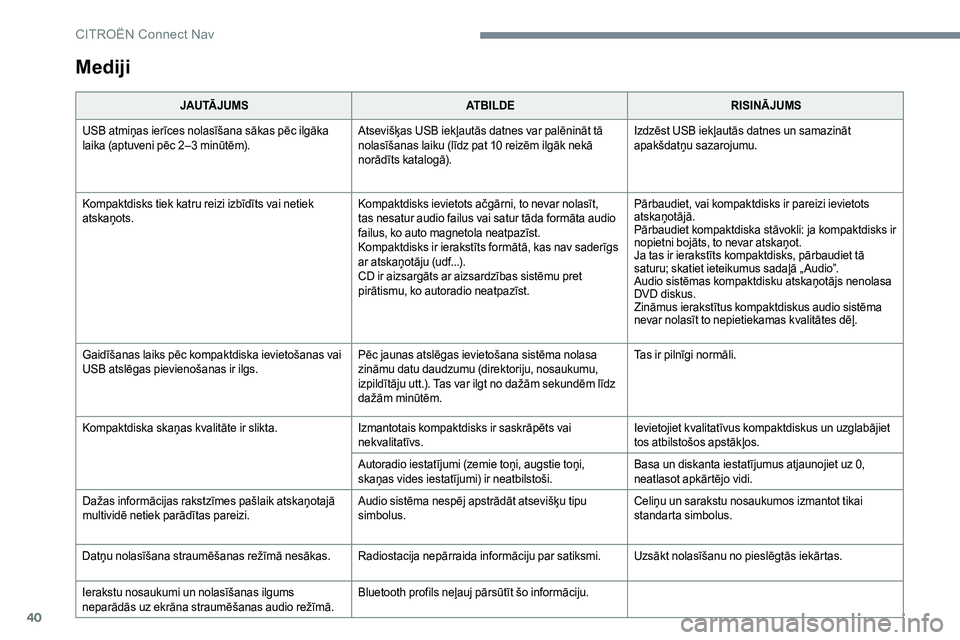
40
Mediji
JAU TĀ J U M SATBILDERISINĀJUMS
USB atmiņas ierīces nolasīšana sākas pēc ilgāka
laika (aptuveni pēc 2–3 minūtēm). Atsevišķas USB iekļautās datnes var palēnināt tā
nolasīšanas laiku (līdz pat 10 reizēm ilgāk nekā
norādīts katalogā).Izdzēst USB iekļautās datnes un samazināt
apakšdatņu sazarojumu.
Kompaktdisks tiek katru reizi izbīdīts vai netiek
atskaņots. Kompaktdisks ievietots ačgārni, to nevar nolasīt,
tas nesatur audio failus vai satur tāda formāta audio
failus, ko auto magnetola neatpazīst.
Kompaktdisks ir ierakstīts formātā, kas nav saderīgs
ar atskaņotāju (udf...).
CD ir aizsargāts ar aizsardzības sistēmu pret
pirātismu, ko autoradio neatpazīst.Pārbaudiet, vai kompaktdisks ir pareizi ievietots
atskaņotājā.
Pārbaudiet kompaktdiska stāvokli: ja kompaktdisks ir
nopietni bojāts, to nevar atskaņot.
Ja tas ir ierakstīts kompaktdisks, pārbaudiet tā
saturu; skatiet ieteikumus sadaļā „ Audio”.
Audio sistēmas kompaktdisku atskaņotājs nenolasa
DVD diskus.
Zināmus ierakstītus kompaktdiskus audio sistēma
nevar nolasīt to nepietiekamas kvalitātes dēļ.
Gaidīšanas laiks pēc kompaktdiska ievietošanas vai
USB atslēgas pievienošanas ir ilgs. Pēc jaunas atslēgas ievietošana sistēma nolasa
zināmu datu daudzumu (direktoriju, nosaukumu,
izpildītāju utt.). Tas var ilgt no dažām sekundēm līdz
dažām minūtēm.Tas ir pilnīgi normāli.
Kompaktdiska skaņas kvalitāte ir slikta. Izmantotais kompaktdisks ir saskrāpēts vai
nekvalitatīvs.Ievietojiet kvalitatīvus kompaktdiskus un uzglabājiet
tos atbilstošos apstākļos.
Autoradio iestatījumi (zemie toņi, augstie toņi,
skaņas vides iestatījumi) ir neatbilstoši. Basa un diskanta iestatījumus atjaunojiet uz 0,
neatlasot apkārtējo vidi.
Dažas informācijas rakstzīmes pašlaik atskaņotajā
multividē netiek parādītas pareizi. Audio sistēma nespēj apstrādāt atsevišķu tipu
simbolus.Celiņu un sarakstu nosaukumos izmantot tikai
standarta simbolus.
Datņu nolasīšana straumēšanas režīmā nesākas. Radiostacija nepārraida informāciju par satiksmi. Uzsākt nolasīšanu no pieslēgtās iekārtas.
Ierakstu nosaukumi un nolasīšanas ilgums
neparādās uz ekrāna straumēšanas audio režīmā. Bluetooth profils neļauj pārsūtīt šo informāciju.
CIT
Page 281 of 306
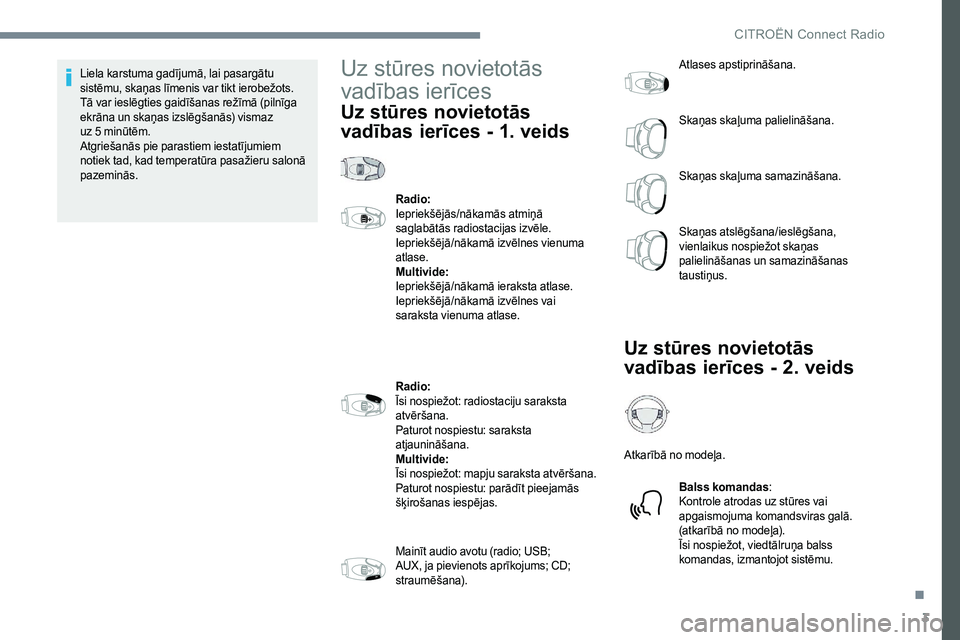
3
Liela karstuma gadījumā, lai pasargātu
sistēmu, skaņas līmenis var tikt ierobežots.
Tā var ieslēgties gaidīšanas režīmā (pilnīga
ekrāna un skaņas izslēgšanās) vismaz
uz 5 minūtēm.
Atgriešanās pie parastiem iestatījumiem
notiek tad, kad temperatūra pasažieru salonā
pazeminās.Uz stūres novietotās
vadības ierīces
Uz stūres novietotās
vadības ierīces - 1. veids
Radio:
Iepriekšējās/nākamās atmiņā
saglabātās radiostacijas izvēle.
Iepriekšējā/nākamā izvēlnes vienuma
atlase.
Multivide:
Iepriekšējā/nākamā ieraksta atlase.
Iepriekšējā/nākamā izvēlnes vai
saraksta vienuma atlase.
Radio:
Īsi nospiežot: radiostaciju saraksta
atvēršana.
Paturot nospiestu: saraksta
atjaunināšana.
Multivide:
Īsi nospiežot: mapju saraksta atvēršana.
Paturot nospiestu: parādīt pieejamās
šķirošanas iespējas.
Mainīt audio avotu (radio; USB;
AUX, ja pievienots aprīkojums; CD;
straumēšana). Atlases apstiprināšana.
Skaņas skaļuma palielināšana.
Skaņas skaļuma samazināšana.
Skaņas atslēgšana/ieslēgšana,
vienlaikus nospiežot skaņas
palielināšanas un samazināšanas
taustiņus.
Uz stūres novietotās
vadības ierīces - 2. veids
Atkarībā no modeļa.
Balss komandas :
Kontrole atrodas uz stūres vai
apgaismojuma komandsviras galā.
(atkarībā no modeļa).
Īsi nospiežot, viedtālruņa balss
komandas, izmantojot sistēmu.
.
CITROËN Connect Radio
Page 284 of 306
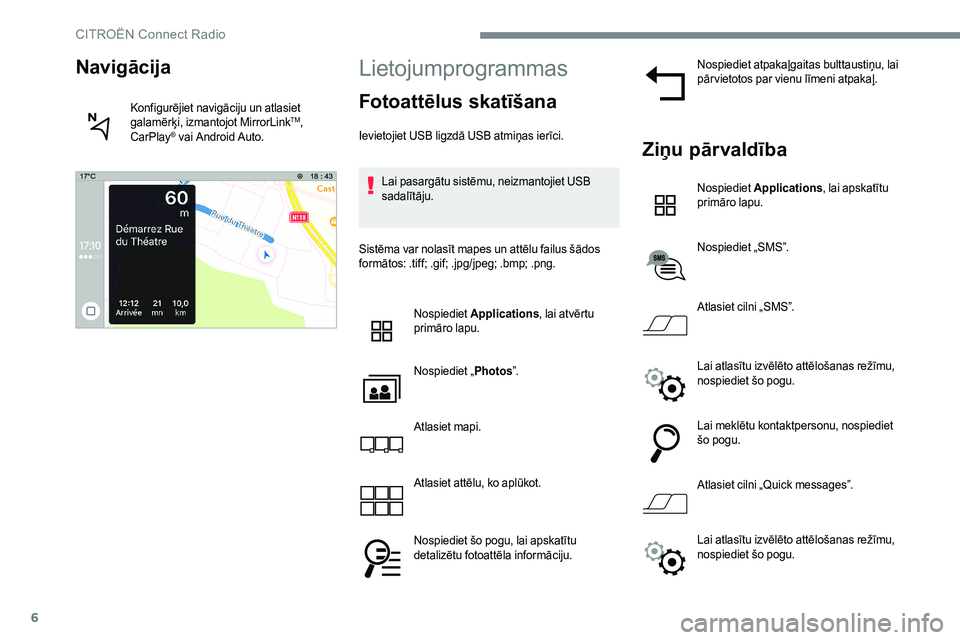
6
Lietojumprogrammas
Fotoattēlus skatīšana
Ievietojiet USB ligzdā USB atmiņas ierīci.Lai pasargātu sistēmu, neizmantojiet USB
sadalītāju.
Sistēma var nolasīt mapes un attēlu failus šādos
formātos: .tiff; .gif; .jpg/jpeg; .bmp; .png. Nospiediet Applications , lai atvērtu
primāro lapu.
Nospiediet „ Photos”.
Atlasiet mapi.
Atlasiet attēlu, ko aplūkot.
Nospiediet šo pogu, lai apskatītu
detalizētu fotoattēla informāciju. Nospiediet atpakaļgaitas bulttaustiņu, lai
pārvietotos par vienu līmeni atpakaļ.Ziņu pārvaldība
Nospiediet
Applications , lai apskatītu
primāro lapu.
Nospiediet „SMS”.
Atlasiet cilni „SMS”.
Lai atlasītu izvēlēto attēlošanas režīmu,
nospiediet šo pogu.
Lai meklētu kontaktpersonu, nospiediet
šo pogu.
Atlasiet cilni „Quick messages”.
Navigācija
Konfigurējiet navigāciju un atlasiet
galamērķi, izmantojot MirrorLinkTM,
CarPlay® vai Android Auto.
Lai atlasītu izvēlēto attēlošanas režīmu,
nospiediet šo pogu.
CITROËN Connect Radio
Page 285 of 306
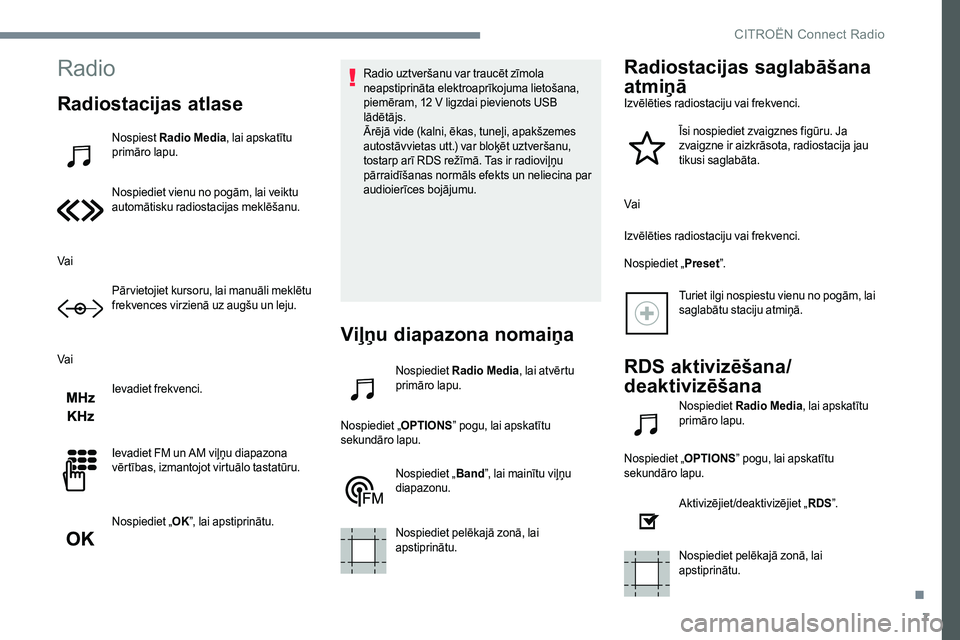
7
Radio
Radiostacijas atlase
Nospiest Radio Media , lai apskatītu
primāro lapu.
Nospiediet vienu no pogām, lai veiktu
automātisku radiostacijas meklēšanu.
Vai Pārvietojiet kursoru, lai manuāli meklētu
frekvences virzienā uz augšu un leju.
Vai Ievadiet frekvenci.
Ievadiet FM un AM viļņu diapazona
vērtības, izmantojot virtuālo tastatūru.
Nospiediet „ OK”, lai apstiprinātu. Radio uztveršanu var traucēt zīmola
neapstiprināta elektroaprīkojuma lietošana,
piemēram, 12 V ligzdai pievienots USB
lādētājs.
Ārējā vide (kalni, ēkas, tuneļi, apakšzemes
autostāvvietas utt.) var bloķēt uztveršanu,
tostarp arī RDS režīmā. Tas ir radioviļņu
pārraidīšanas normāls efekts un neliecina par
audioierīces bojājumu.
Viļņu diapazona nomaiņa
Nospiediet
Radio Media , lai atvērtu
primāro lapu.
Nospiediet „ OPTIONS” pogu, lai apskatītu
sekundāro lapu.
Nospiediet „ Band”, lai mainītu viļņu
diapazonu.
Nospiediet pelēkajā zonā, lai
apstiprinātu.
Radiostacijas saglabāšana
atmiņā
Izvēlēties radiostaciju vai frekvenci.
Īsi nospiediet zvaigznes figūru. Ja
zvaigzne ir aizkrāsota, radiostacija jau
tikusi saglabāta.
Vai
Izvēlēties radiostaciju vai frekvenci.
Nospiediet „ Preset”.
Turiet ilgi nospiestu vienu no pogām, lai
saglabātu staciju atmiņā.
RDS aktivizēšana/
deaktivizēšana
Nospiediet Radio Media , lai apskatītu
primāro lapu.
Nospiediet „ OPTIONS” pogu, lai apskatītu
sekundāro lapu.
Aktivizējiet/deaktivizējiet „ RDS”.
Nospiediet pelēkajā zonā, lai
apstiprinātu.
.
CITROËN Connect Radio
Page 288 of 306

10
Media (mediji)
Ligzda USB
Ievietojiet USB atmiņas ierīci USB portā vai
pievienojiet USB ierīci USB portam, izmantojot
piemērotu vadu (nav nodrošināts).Lai pasargātu sistēmu, neizmantojiet USB
sadalītāju.
Sistēma izveido nolasīšanas sarakstus (īslaicīgajā
atmiņā), un to izveidošanas laiks pirmās
pievienošanās reizē var ilgt no dažām sekundēm
līdz vairākām minūtēm.
Samazinot datņu, kurās nav uzkrāta mūzika, un
piezīmju sarakstu skaitu, šo gaidīšanas laiku var
samazināt.
Atskaņošanas sarakstu atjaunināšana notiek katru
reizi pēc aizdedzes izslēgšanas vai USB atmiņas
ierīces pievienošanas. Saraksti ir iekļauti atmiņā:
neveicot sarakstu izmaiņas, ielādēšanas laiks
attiecīgi ir īsāks.
Palīgligzda (AUX)
(atkarībā no modeļa/atkarībā no aprīkojuma).
Šis avots ir pieejams tikai tad, ja audio iestatījumos
ir izvēlēts „ Auxiliary input”.
Izmantojot audio kabeli (nav iekļauts), pievienojiet
pārnēsājamo iekārtu (MP3 lasītājs) Jack ligzdai.
Vispirms iestatiet skaļumu jūsu mobilajā iekārtā
(iestatiet augstu līmeni). Pēc tam noregulējiet audio
sistēmas skaļumu.
Komandpogu vadību veic, izmantojot ārējās ierīces
komandpogas.
Ja „FM-DAB Follow-up” ir aktivizēts, rodas
dažu sekunžu nobīde, kamēr sistēma
pārslēdzas uz analogo „FM”, dažreiz radot
skaņas stipruma izmaiņas.
Kad digitālā signāla kvalitāte atkal uzlabojas,
sistēma automātiski pārslēdzas atpakaļ uz
„ DA B ”.
Ja pašreiz atskaņotā „DAB” raidstacija nav
pieejama ar „FM” vai ja „FM-DAB Follow-
up” nav aktivizēta, digitālā signāla kvalitātei
pasliktinoties, rodas skaņas pārtraukums.
CIT
Page 289 of 306

11
Avota iz vēle
Nospiediet Radio Media , lai atvērtu
primāro lapu.
Piespiediet pogu „SOURCES”.
Izvēlieties avotu.
Streaming Bluetooth®
Streaming ļauj klausīties mūziku, izmantojot
viedtālruni.
Aktivizējot Bluetooth profilu, vispirms noregulējiet
skaļumu portatīvajā ierīcē (iestatiet augstu līmeni).
Pēc tam noregulējiet sistēmas skaļumu.
Ja nolasīšana nesākas automātiski, tad var būt
jāieslēdz audio nolasīšana viedtālrunī.
Vadība notiek, izmantojot pievienoto ierīci vai
sistēmas skārienekrāna taustiņus.
Pēc savienojuma izveidošanas Streaming
režīmā tālrunis ir uzskatāms par multivides
avotu.
Apple® atskaņotāju
pievienošana
Ar piemērota vada palīdzību (nav nodrošināts)
pievienojiet USB® atskaņotāju Apple portam.
Atskaņošana sākas automātiski.
Vadību veic, izmantojot audio sistēmu.
Klasifikācija ir atkarīga no pievienotās
portatīvās ierīces (izpildītāji / albumi / žanri /
atskaņošanas saraksti / audiogrāmatas /
pārraides), jūs varat arī izmantot klasifikāciju,
kam ir bibliotēkas struktūra.
Klasifikācija noklusējumā ir pēc izpildītāju
saraksta. Lai mainītu esošo klasifikāciju,
pārvietoties pa sazarojumu līdz tā pirmajam
līmenim, tad izvēlēties sev vēlamo klasifikāciju
(piemēram, saraksts) un apstiprināt, lai
nonāktu līdz izvēlētajam celiņam.
Audio sistēmas programmatūras versija var būt
nesaderīga ar Apple
® atskaņotāja paaudzi.
Informācija un padomi
Sistēma atbalsta USB lielapjoma atmiņas
ierīces, BlackBerry® ierīces vai Apple®
atskaņotājus, tos pievienojot USB ligzdām.
Adaptera vads nav nodrošināts.
Ierīces pārvaldība notiek ar audio sistēmas
vadības ierīcēm.
Citas ārējās ierīces, ko sistēma savienojuma
izveidošanas laikā neatpazīst, jāpievieno ārējo
ierīču kontaktligzdai, izmantojot atbilstošu
vadu (nav nodrošināts) vai atkarībā no
pieejamības straumējot, izmantojot Bluetooth.
Lai pasargātu sistēmu, neizmantojiet USB
sadalītāju.
Audio aprīkojums atskaņo tikai audio failus ar
paplašinājumiem „.wav, .wma, .aac, .ogg, un .mp3”
un bitu pārraides ātrumu no 32 Kb/s līdz 320 Kb/s.
Tas atbalsta arī VBR (mainīga bitu pārraides
ātruma) režīmu.
Citus failu tipus (.mp4 utt.) nevar nolasīt.
„.Vma” failiem jāatbilst wma 9. tipa standartam.
Atbalstītais nolases temps ir 11, 22, 44 un 48 KHz.
.
CITRO
Page 290 of 306
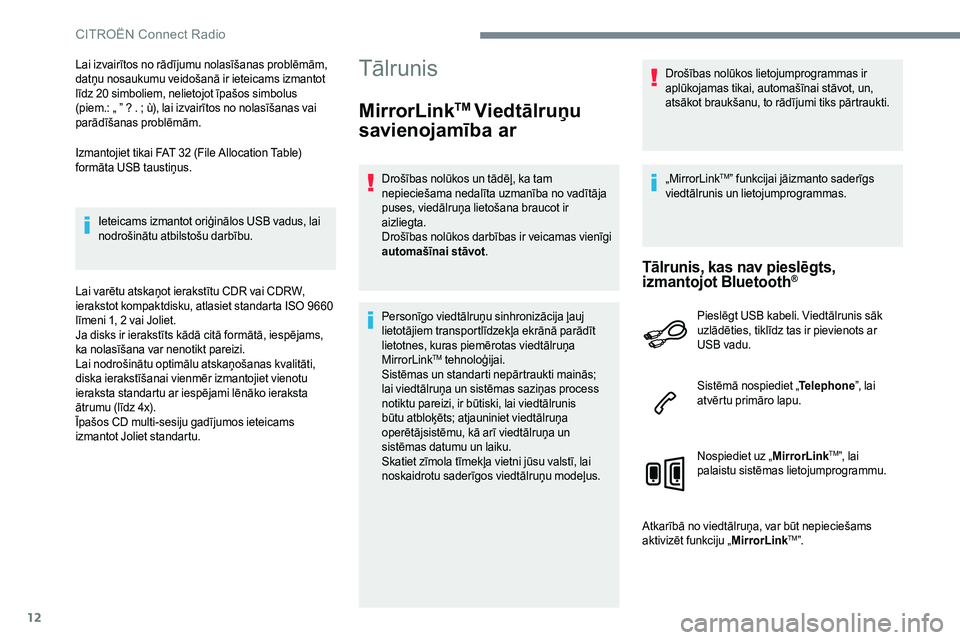
12
Lai izvairītos no rādījumu nolasīšanas problēmām,
datņu nosaukumu veidošanā ir ieteicams izmantot
līdz 20 simboliem, nelietojot īpašos simbolus
(piem.: „ ” ? . ; ù), lai izvairītos no nolasīšanas vai
parādīšanas problēmām.
Izmantojiet tikai FAT 32 (File Allocation Table)
formāta USB taustiņus.Ieteicams izmantot oriģinālos USB vadus, lai
nodrošinātu atbilstošu darbību.
Lai varētu atskaņot ierakstītu CDR vai CDRW,
ierakstot kompaktdisku, atlasiet standarta ISO 9660
līmeni 1, 2 vai Joliet.
Ja disks ir ierakstīts kādā citā formātā, iespējams,
ka nolasīšana var nenotikt pareizi.
Lai nodrošinātu optimālu atskaņošanas kvalitāti,
diska ierakstīšanai vienmēr izmantojiet vienotu
ieraksta standartu ar iespējami lēnāko ieraksta
ātrumu (līdz 4x).
Īpašos CD multi-sesiju gadījumos ieteicams
izmantot Joliet standartu.Tālrunis
MirrorLinkTM Viedtālruņu
savienojamība ar
Drošības nolūkos un tādēļ, ka tam
nepieciešama nedalīta uzmanība no vadītāja
puses, viedālruņa lietošana braucot ir
aizliegta.
Drošības nolūkos darbības ir veicamas vienīgi
automašīnai stāvot .
Personīgo viedtālruņu sinhronizācija ļauj
lietotājiem transportlīdzekļa ekrānā parādīt
lietotnes, kuras piemērotas viedtālruņa
MirrorLink
TM tehnoloģijai.
Sistēmas un standarti nepārtraukti mainās;
lai viedtālruņa un sistēmas saziņas process
notiktu pareizi, ir būtiski, lai viedtālrunis
būtu atbloķēts; atjauniniet viedtālruņa
operētājsistēmu, kā arī viedtālruņa un
sistēmas datumu un laiku.
Skatiet zīmola tīmekļa vietni jūsu valstī, lai
noskaidrotu saderīgos viedtālruņu modeļus. Drošības nolūkos lietojumprogrammas ir
aplūkojamas tikai, automašīnai stāvot, un,
atsākot braukšanu, to rādījumi tiks pārtraukti.
„
MirrorLink
TM” funkcijai jāizmanto saderīgs
viedtālrunis un lietojumprogrammas.
Tālrunis, kas nav pieslēgts,
izmantojot Bluetooth®
Pieslēgt USB kabeli. Viedtālrunis sāk
uzlādēties, tiklīdz tas ir pievienots ar
USB vadu.
Sistēmā nospiediet „ Telephone”, lai
atvērtu primāro lapu.
Nospiediet uz „ MirrorLink
TM”, lai
palaistu sistēmas lietojumprogrammu.
Atkarībā no viedtālruņa, var būt nepieciešams
aktivizēt funkciju „ MirrorLink
TM”.
CITROËN Connect Radio
Page 291 of 306
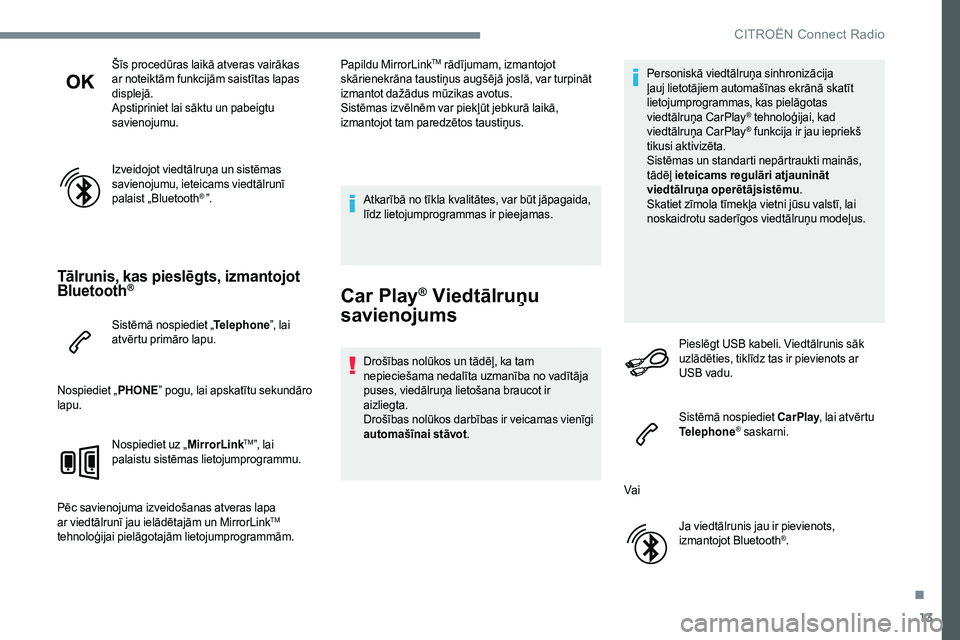
13
Šīs procedūras laikā atveras vairākas
ar noteiktām funkcijām saistītas lapas
displejā.
Apstipriniet lai sāktu un pabeigtu
savienojumu.
Izveidojot viedtālruņa un sistēmas
savienojumu, ieteicams viedtālrunī
palaist „Bluetooth
® ”.
Tālrunis, kas pieslēgts, izmantojot
Bluetooth®
Sistēmā nospiediet „Telephone”, lai
atvērtu primāro lapu.
Nospiediet „ PHONE” pogu, lai apskatītu sekundāro
lapu.
Nospiediet uz „ MirrorLink
TM”, lai
palaistu sistēmas lietojumprogrammu.
Pēc savienojuma izveidošanas atveras lapa
ar viedtālrunī jau ielādētajām un MirrorLink
TM
tehnoloģijai pielāgotajām lietojumprogrammām. Papildu MirrorLink
TM rādījumam, izmantojot
skārienekrāna taustiņus augšējā joslā, var turpināt
izmantot dažādus mūzikas avotus.
Sistēmas izvēlnēm var piekļūt jebkurā laikā,
izmantojot tam paredzētos taustiņus.
Atkarībā no tīkla kvalitātes, var būt jāpagaida,
līdz lietojumprogrammas ir pieejamas.
Car Play® Viedtālruņu
savienojums
Drošības nolūkos un tādēļ, ka tam
nepieciešama nedalīta uzmanība no vadītāja
puses, viedālruņa lietošana braucot ir
aizliegta.
Drošības nolūkos darbības ir veicamas vienīgi
automašīnai stāvot . Personiskā viedtālruņa sinhronizācija
ļauj lietotājiem automašīnas ekrānā skatīt
lietojumprogrammas, kas pielāgotas
viedtālruņa CarPlay
® tehnoloģijai, kad
viedtālruņa CarPlay® funkcija ir jau iepriekš
tikusi aktivizēta.
Sistēmas un standarti nepārtraukti mainās,
tādēļ ieteicams regulāri atjaunināt
viedtālruņa operētājsistēmu .
Skatiet zīmola tīmekļa vietni jūsu valstī, lai
noskaidrotu saderīgos viedtālruņu modeļus.
Pieslēgt USB kabeli. Viedtālrunis sāk
uzlādēties, tiklīdz tas ir pievienots ar
USB vadu.
Sistēmā nospiediet CarPlay, lai atvērtu
Telephone
® saskarni.
Vai Ja viedtālrunis jau ir pievienots,
izmantojot Bluetooth
®.
.
CITROËN Connect Radio